כיצד ליצור פרופילי ספארי ב-iOS 17 ו-macOS Sonoma
Miscellanea / / June 19, 2023
אפל שיפרה בהתמדה את Safari עם כל עדכון מערכת. העדכונים האחרונים של iOS 17, iPadOS 17 ו-macOS Sonoma מגיעים גם עם שיפורים עבור Safari. דפדפן ברירת המחדל באייפון, אייפד ו-Mac מקבל תוספות אבטחה ותכונות איכות חיים כמו פרופיל כדי לשפר את חווית הגלישה שלך. כך תוכל ליצור פרופילי Safari ב-iOS 17 וב-macOS Sonoma.

חלופות ספארי כמו Microsoft Edge ו-Google Chrome כבר תומכים בפרופילים. זה מאפשר לך לשמור את היסטוריית הגלישה, ההרחבות, הסימניות ופרטי גלישה אחרים בנפרד בפרופילים רלוונטיים שונים. טוב לראות את ספארי מאמצת את אותו הדבר בכל הפלטפורמות. בואו נבדוק את זה בפעולה, נכון?
מהם פרופילים בספארי
אם השתמשת בעבר בפרופילים ב-Microsoft Edge או ב-Google Chrome, תמצא את עצמך ממש בבית עם היישום של אפל בספארי. זה גם מאפשר לך ליצור פרופילים שונים עבור העבודה והעדפות הגלישה האישיות שלך.
לדוגמה, אתה יכול ליצור פרופיל בספארי ולהשתמש בו במהלך שעות העבודה עם הרחבות וסימניות ספציפיות. כשתגיע הביתה, תוכל לעבור לפרופיל האישי שלך כדי להרחיק את פעילויות העבודה.
פרופילי Safari שימושיים כאשר מספר אנשים משתמשים ב-Mac או iPad שלך. אתה יכול ליצור פרופיל עבור כל אדם ולתת לו ליהנות מחוויית גלישה אישית. עכשיו כשאתה יודע את היתרונות של שימוש בפרופילים בספארי, בואו ננסה אותם.
צור והשתמש בפרופילי Safari באייפון ובאייפד
פרופילי Safari זמינים בגרסה העדכנית ביותר של iOS 17 ו- iPadOS 17 בלבד. התוכנה זמינה כעת בגרסת בטא למפתחים. אתה יכול לקרוא את המדריך הייעודי שלנו ל נסה את iOS 17 באייפון שלך.
אפל משתמשת באותו ממשק עבור Safari באייפון ובאייפד. אנו נשתמש בשלבים עבור Safari ב-iOS 17. אתה יכול לעקוב אחר אותו הדבר ב-iPad כדי ליצור ולהשתמש בפרופילים.
שלב 1: פתח את אפליקציית ההגדרות באייפון שלך וגלול אל Safari. בחר פרופיל חדש תחת פרופילים.

שלב 2: הזן שם וסמל רלוונטיים והקש על סיום בפינה השמאלית העליונה.
שלב 3: פתח את הפרופיל החדש שנוצר ובחר תוספים שבהם תרצה להשתמש.

לאחר יצירת פרופיל ב-Safari, השתמש בשלבים הבאים כדי להשתמש בו.
שלב 1: הפעל את Safari והקש על תפריט מחליף הכרטיסיות בפינה השמאלית התחתונה. בחר בתפריט עוד.

שלב 2: הרחב את הפרופיל שלך ובחר את הפרופיל החדש שלך כדי להשתמש בו.

היסטוריית הגלישה, המועדפים והתוספים שלך נשארים שמורים בפרופיל הספציפי בלבד.
צור והשתמש בפרופילי Safari ב-Mac
פרופילי Safari שימושיים יותר ב-Mac. אייפון הוא מכשיר אישי, ואינך רשאי לשתף אותו עם אחרים. עם זאת, בני המשפחה שלך עשויים להשתמש ב-Mac לעתים קרובות, ותוכל ליצור עבורם פרופילים. הנה מה שאתה צריך לעשות.
שלב 1: פתח את Safari ב-Mac ולחץ על אותו הדבר בשורת התפריטים.
שלב 2: בחר הגדרות מתפריט ההקשר.

שלב 3: בחר פרופילים ולחץ על + כדי ליצור פרופיל חדש.

שלב 4: תן לו שם, בחר סמל וצבע, השתמש בתיקייה קיימת עבור סימניות, או צור אחת חדשה והקש על צור פרופיל.

שלב 5: Safari פתח חלון חדש עם רקע מותאם אישית. אתה יכול לבדוק את הפרופיל החדש שלך בפעולה ולבצע שינויים רלוונטיים כדי לפתוח כרטיסייה או חלון חדש עם דף ספציפי.
שלב 6: אתה יכול גם לעבור אל הרחבות ולהשבית הרחבות לא רלוונטיות עבור הפרופיל.

שלב 7: אתה יכול ללחוץ לחיצה ימנית על סמל הספארי ברציף ולפתוח חלון חדש בפרופיל מסוים ולהתחיל לגלוש.

מחק פרופילי Safari באייפון ובאייפד
אם אינך צריך יותר להשתמש בפרופילים שונים בספארי, השתמש בשלבים הבאים כדי למחוק אותם.
שלב 1: פתח את הגדרות Safari ו- iPhone (בדוק את השלבים למעלה).
שלב 2: בחר פרופיל ומחק אותו מהתפריט הבא.

מחק את פרופילי Safari ב-Mac
אתה יכול למחוק פרופיל גם ב-Mac שלך. הנה מה שאתה צריך לעשות.
שלב 1: עבור להגדרות Safari ב-Mac (עיין בשלבים למעלה).
שלב 2: עבור לתפריט פרופילים ובחר פרופיל בסרגל הצד השמאלי. לחץ על '-' כדי להסיר אותו.
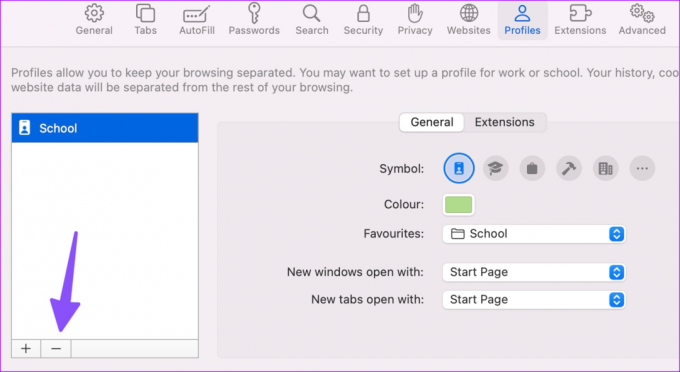
השתמש ב-Safari כמו מקצוען
פרופילי ספארי הם תוסף נחוץ מאוד מאפל. מלבד פרופילי ספארי, iOS 17 עמוס בתכונות פרטיות שימושיות רבות. קרא את המדריך הייעודי שלנו למידע נוסף. בינתיים, ספר לנו כיצד אתה מתכנן להשתמש בפרופילים בספארי באייפון וב-Mac.
עודכן לאחרונה ב-19 ביוני, 2023
המאמר לעיל עשוי להכיל קישורי שותפים שעוזרים לתמוך ב-Guiding Tech. עם זאת, זה לא משפיע על שלמות העריכה שלנו. התוכן נשאר חסר פניות ואותנטי.
האם ידעת
הדפדפן שלך עוקב אחר מערכת ההפעלה, כתובת ה-IP, הדפדפן, וגם תוספים ותוספות של הדפדפן.

נכתב על ידי
פרת' עבד בעבר ב-EOTO.tech כשסיקר חדשות טכנולוגיות. כרגע הוא עובד עצמאי ב-Guiding Tech וכותב על השוואת אפליקציות, מדריכים, טיפים וטריקים לתוכנה וצולל עמוק לתוך פלטפורמות iOS, Android, macOS ו-Windows.



